Lots of players encounter the error — Nexus Mod Manager is not set up to work with Skyrim. What causes the Nexus Mod Manager error? MiniTool will explore this problem and share the corresponding solutions to it.
The Nexus Mod Manager is practical software that can help you install and uninstall any game mods. It is an all-rounder interface that can manage game files easily. Sometimes, however, you may encounter various errors when using NMM, such as NMM a problem occurred during install, and NMM is not set up to work with Skyrim.
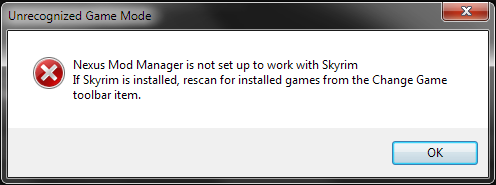
There are different reasons behind the error “Nexus Mod Manager is not set up to work with Skyrim”. It can be caused by an incorrect version of Mods, corrupt installation files, user configurations, and bad path of NMM.
How to fix Nexus Mod Manager is not set up to work with Skyrim? After analyzing several posts and user reports, we summarize the following 5 effective methods.
Fix 1. Use the Correct Version of Mods
First of all, make sure that you are using the correct version of the Nexus Mod Manager for your game. If you are using mods of Simple Skyrim in Skyrim Special edition, you will receive the error message “Nexus Mod Manager is not set up to work with Skyrim special edition”.
The features and architecture are different between the 2 versions of Skyrim because they are independent. To fix this issue, you should make sure you download the correct version from the official website.
Fix 2. Clear the User Configurations of NMM
Nexus Mod Manager will produce many temporary user configurations in its running process. Once user configuration files get corrupted, you may encounter the NMM is not set up to work with Skyrim issue. You can fix it by deleting the user configurations.
Step 1. Press Win + R keys to open the Run dialog box, and then type %appdata% in it and hit Enter.
Step 2. In the pop-up window, you are in the Roaming folder. Then navigate one step back and select the Local folder.
Step 3. Navigate to the following directory.
C:Usersusernameappdatalocalblack tree gamingsomefoldermodversionnumber
Step 4. Delete all the files present in the folder and restart your computer. Now, you can check if the issue “Nexus Mod Manager is not setup to work with Skyrim” still persists.
Fix 3. Change the Directory of Nexus Mod Manager
Many users reported that they fixed the issue by changing the directory of Nexus Mod Manager manually. It will force NMM to reinitialize its running operations and create new configurations.
Step 1. Press Win + E keys to open the File Explorer and go the following path.
C:Program Files (x86)Nexus Mod Manager
Step 2. Copy the folder to another location that specifies the directory.
Step 3. Once you move the NMM folder, right-click the program and select Run as administrator. And then wait patiently until it is initialized.
Fix 4. Refresh the Game Files
The corrupt Skyrim files are also responsible for the NMM issue. For this, you can try refreshing the game files of Skyrim. For that:
Note: Before you do, please make sure you make a backup of all important data and the processing is saved.
Step 1. Close the Skyrim game completely, and then go to the directory that saves the Steam and delete the appcache folder. After that, Steam will create the folder next time.
Step 2. Navigate to the directory of Skyrim: C:Users”User name”DocumentsMyGames. And then delete the Skyrim.ini and SkyrimPrefs.ini files.
Step 3. Turn off your computer. After several minutes, turn it back and see if the issue is fixed or not.
If the above steps fail to work, you can try reinstalling Skyrim from Steam store.
Step 1. Open your Seam client, and go to the Library tab, and right-click on Skyrim from the list of games and select Uninstall.
Step 2. Delete the user configurations by the Fix 2 and go to the Steam store to download Skyrim again.
Fix 5. Reinstall Nexus Mod Manager
If all the above methods fail to work, you may have to reinstall the Nexus Mod Manager. Prior to reinstalling, you should create a backup of the application to an external drive to avoid any data loss. Now, follow the steps below.
Step 1. Press Win + R keys to open the Run dialog box, and then type appwiz.cpl in it and hit Enter.
Step 2. Right-click the Nexus Mod Manager from the listed programs and select Uninstall. Then follow the on-screen prompts to complete the progress.
Step 3. After the uninstallation completes, restart the computer and click here to download the NMM installation package.
Lots of players encounter the error — Nexus Mod Manager is not set up to work with Skyrim. What causes the Nexus Mod Manager error? MiniTool will explore this problem and share the corresponding solutions to it.
The Nexus Mod Manager is practical software that can help you install and uninstall any game mods. It is an all-rounder interface that can manage game files easily. Sometimes, however, you may encounter various errors when using NMM, such as NMM a problem occurred during install, and NMM is not set up to work with Skyrim.
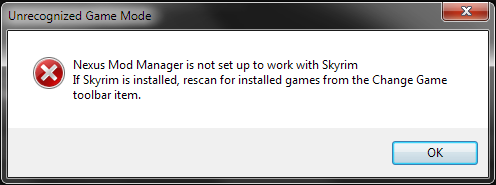
There are different reasons behind the error “Nexus Mod Manager is not set up to work with Skyrim”. It can be caused by an incorrect version of Mods, corrupt installation files, user configurations, and bad path of NMM.
How to fix Nexus Mod Manager is not set up to work with Skyrim? After analyzing several posts and user reports, we summarize the following 5 effective methods.
Fix 1. Use the Correct Version of Mods
First of all, make sure that you are using the correct version of the Nexus Mod Manager for your game. If you are using mods of Simple Skyrim in Skyrim Special edition, you will receive the error message “Nexus Mod Manager is not set up to work with Skyrim special edition”.
The features and architecture are different between the 2 versions of Skyrim because they are independent. To fix this issue, you should make sure you download the correct version from the official website.
Fix 2. Clear the User Configurations of NMM
Nexus Mod Manager will produce many temporary user configurations in its running process. Once user configuration files get corrupted, you may encounter the NMM is not set up to work with Skyrim issue. You can fix it by deleting the user configurations.
Step 1. Press Win + R keys to open the Run dialog box, and then type %appdata% in it and hit Enter.
Step 2. In the pop-up window, you are in the Roaming folder. Then navigate one step back and select the Local folder.
Step 3. Navigate to the following directory.
C:Usersusernameappdatalocalblack tree gamingsomefoldermodversionnumber
Step 4. Delete all the files present in the folder and restart your computer. Now, you can check if the issue “Nexus Mod Manager is not setup to work with Skyrim” still persists.
Fix 3. Change the Directory of Nexus Mod Manager
Many users reported that they fixed the issue by changing the directory of Nexus Mod Manager manually. It will force NMM to reinitialize its running operations and create new configurations.
Step 1. Press Win + E keys to open the File Explorer and go the following path.
C:Program Files (x86)Nexus Mod Manager
Step 2. Copy the folder to another location that specifies the directory.
Step 3. Once you move the NMM folder, right-click the program and select Run as administrator. And then wait patiently until it is initialized.
Fix 4. Refresh the Game Files
The corrupt Skyrim files are also responsible for the NMM issue. For this, you can try refreshing the game files of Skyrim. For that:
Note: Before you do, please make sure you make a backup of all important data and the processing is saved.
Step 1. Close the Skyrim game completely, and then go to the directory that saves the Steam and delete the appcache folder. After that, Steam will create the folder next time.
Step 2. Navigate to the directory of Skyrim: C:Users”User name”DocumentsMyGames. And then delete the Skyrim.ini and SkyrimPrefs.ini files.
Step 3. Turn off your computer. After several minutes, turn it back and see if the issue is fixed or not.
If the above steps fail to work, you can try reinstalling Skyrim from Steam store.
Step 1. Open your Seam client, and go to the Library tab, and right-click on Skyrim from the list of games and select Uninstall.
Step 2. Delete the user configurations by the Fix 2 and go to the Steam store to download Skyrim again.
Fix 5. Reinstall Nexus Mod Manager
If all the above methods fail to work, you may have to reinstall the Nexus Mod Manager. Prior to reinstalling, you should create a backup of the application to an external drive to avoid any data loss. Now, follow the steps below.
Step 1. Press Win + R keys to open the Run dialog box, and then type appwiz.cpl in it and hit Enter.
Step 2. Right-click the Nexus Mod Manager from the listed programs and select Uninstall. Then follow the on-screen prompts to complete the progress.
Step 3. After the uninstallation completes, restart the computer and click here to download the NMM installation package.
- Nexus Mod Manager позволяет эффективно устанавливать и удалять любые игровые моды, а также активировать их в зависимости от ваших потребностей.
- Чтобы решить эту проблему, вам следует выполнить повторное сканирование установленных игр, убедиться, что вы пытаетесь использовать соответствующие моды, и убедиться, что ваш антивирус не блокирует приложение.
- Если вы хотите проверить некоторые более практичные исправления, вы можете взглянуть на наш эксклюзивный Игровая веб-страница.
- Чтобы убедиться, что вы всегда на расстоянии одного клика от доступа к полезным руководствам, не забудьте добавить в закладки наши обширные Windows 10 хаб.
Компания Диспетчер модов Nexus (НММ), как следует из названия, это программное обеспечение, которое позволяет вам эффективно управлять игровыми модами Nexus из удобного для пользователя хаба.
Большое количество пользователей сообщают об ошибке Менеджер мод Nexus не настроен для работы со Skyrim. Эта проблема может вызвать много разочарований, особенно для преданных поклонников серии игр.
Вот что сказал один пользователь об этой проблеме на Форум модов Nexus:
Я хочу кого-то задушить, потому что сообщение об ошибке Nexus Mod Manager не настроено для работы со Skyrim. Если Skyrim установлен, выполните повторное сканирование для установленных игр с помощью элемента панели изменения игр. продолжает появляться всякий раз, когда я пытаюсь скачать мод с Nexus с помощью менеджера модов. Всякий раз, когда я пытаюсь скачать моды, проклятая ошибка продолжает появляться. Пожалуйста помоги.
Эта проблема, по-видимому, возникла в различных конфигурациях системы, поэтому проблема с возможностями вашего ПК не может быть и речи. При этом мы нашли время, чтобы найти наиболее вероятные причины и лучшие методы для применения в этом случае.
Читайте дальше, чтобы узнать больше деталей.
1. Пересканируйте для установленных игр
- Откройте приложение Диспетчер модов Nexus приложение
- Нажмите на Изменить игру Панель инструментов.
- Выберите Skyrim из списка.
- Нажмите Ok перепроверить кэши из установленной игры Skyrim.
2. Убедитесь, что вы используете правильные моды для вашей версии Skyrim
Хотя это может показаться очевидным шагом, некоторые пользователи просто решили свою проблему, используя соответствующие моды для версии Skyrim, которую они установили.
Если вы установили старую версию игры, скачайте моды с эта веб-страница Skyrim.
Если вы используете более новую версию игры, попробуйте скачать нужные моды с официального Специальная версия Skyrim.
Примечание: Skyrim и Skyrim легендарное издание Это та же игра, в то время как последняя поставляется в комплекте со всеми тремя DLC, доступными для классического релиза.
3. Удалите пользовательские конфигурации Nexus Mod Manager
- Откройте приложение Проводник Windows.
- Перейдите к следующему месту на вашем жесткий диск: C: Users -> ваше имя пользователя -> appdata -> local -> Black Tree Gaming -> somefolder -> mod -> номер версии
- В этой папке вы сможете найти один или несколько файлов.
- Удалить все они.
- Перезагрузка ваш компьютер, чтобы изменения вступили в силу.
- Откройте приложение Диспетчер модов Nexus приложение, и заново создайте своего пользователя на основе личных предпочтений.
- Проверьте, работают ли моды.
Ваш Windows Сбой проводника Windows 10? Попробуйте эти исправления
4. Убедитесь, что ваш брандмауэр не блокирует Nexus Mod Manager
Разрешить приложение через Брандмауэр Защитника Windows:
- Нажмите Win + X клавиши на клавиатуре и выберите Настройки.
- Нажмите Обновление и безопасность кнопку.
- Выберите Безопасность Windows вариант из меню слева от вашего экрана.
- Нажмите Брандмауэр и сетевая безопасность опцию.
- Выберите опцию Разрешить приложение через брандмауэр.
- Поиск Диспетчер модов Nexus в списке и разрешить как входящие, так и исходящие соединения.
- Перезагрузка ваш компьютер и попробуйте запустить моды снова.
Если вы не можете получить доступ к Брандмауэр Защитника Windows Настройки, это означает, что у вас нет прав администратора. Чтобы узнать, как вы можете включить свою учетную запись администратора, посмотрите на это Простое руководство.
5. Переустановите Nexus Mod Manager.
Удалять:
- Нажмите Win + X ключи и выберите Приложения и функции.
- Выберите Диспетчер модов Nexus из списка.
- Нажмите Удалить кнопку.
- Нажмите Удалить еще раз, чтобы подтвердить.
- Дождитесь завершения процесса.
Чтобы переустановить:
- Скачать Диспетчер модов Nexus нажав Вручную кнопка на сайте.
- Дождитесь завершения процесса загрузки.
- Откройте программу установки и следуйте инструкциям на экране.
6. Используйте приложение Vortex для управления игровыми модами Nexus.
- Скачать приложение Vortex.
- Установите его, следуя инструкциям на экране.
- Попробуйте управлять своими неисправными модами Skyrim и проверьте, решена ли проблема.
В сегодняшнем руководстве мы рассмотрели наиболее эффективные методы, чтобы попробовать, если вы видите Nexus Mod Manager не настроен для работы со Skyrim сообщение об ошибке.
Не стесняйтесь поделиться своим опытом с нами, а также дать нам любые предложения относительно того, как вам удалось решить эту проблему.
Чтобы связаться с нами, вы можете просто использовать раздел комментариев ниже этой статьи.
FAQ: Узнайте больше о Skyrim
- Как мне вручную установить моды Nexus?
Если у вас есть загруженный мод-файл, а также Nexus Mod Manager, установленный на вашем ПК, вы можете просто добавить мод в список, а затем активировать его. После этого он появится в Установленные Моды .
- Как мне использовать Nexus Mod Manager со Steam?
Вам нужно будет открыть Steam, перейдите к своему Библиотека игрвыберите нужную игру и нажмите кнопку Обзор мастерской кнопка. Это предоставит вам список модов, которые вы можете установить, нажав на Подписаться кнопку.
- Nexus Mods только для ПК?
Да, Nexus Mod Manager предлагает возможность моддинга только для компьютерных игр. Не похоже, что платформа изменится в сторону игр для других платформ, так как это обычно является нарушением авторских прав.
Nexus Mod Manager (NMM) — это программное обеспечение с открытым исходным кодом, которое позволяет пользователям легко устанавливать, загружать и управлять файлами с помощью универсального интерфейса. Известно, что он дает пользователям беспроблемный опыт моддинга без особых навыков.
Как и многие другие игры, Nexus Mod Manager также поддерживает моддинг в Skyrim. Несмотря на то, что весь процесс обнаружения Skyrim является автоматическим и не требует каких-либо действий, пользователи могут получить сообщение об ошибке « Менеджер модов Nexus не настроен для работы со Skyrim ». Это сообщение об ошибке очень неприятно, но не беспокойтесь; мы вас прикрыли.
Что вызывает сообщение об ошибке «Nexus Mod Manager не настроен для работы со Skyrim» в NMM?
Обсуждаемое сообщение об ошибке в основном появилось после запуска Skyrim Special Edition. После обширного исследования и анализа пользовательских случаев мы обнаружили следующие причины, которые могут вызвать обсуждаемое сообщение об ошибке:
- Неправильная версия модов: если вы загружаете моды Skyrim и используете их в Skyrim Special Edition, они не будут работать должным образом.
- Неверный путь к NMM: если путь к Nexus Mod Manager установлен неправильно или не находится в правильном месте назначения, будет выдано сообщение об ошибке.
- Поврежденные установочные файлы NMM: Nexus Mod Manager могут иметь поврежденные установочные файлы на вашем компьютере. Программа запуска не запускается должным образом и вызывает странные сообщения об ошибках.
- Поврежденные установочные файлы Skyrim: Как и NMM, Skyrim также может иметь поврежденные или устаревшие модули. Быстрое обновление игры обычно решает проблему.
- Конфигурация пользователя: во временной конфигурации пользователя Nexus Mod Manager могут храниться неверные данные. Поэтому всякий раз, когда NMM пытается запустить, он получает неверные данные и, следовательно, вызывает ошибку.
Прежде чем мы перейдем к другим решениям, убедитесь, что у вас есть активное подключение к Интернету на вашем компьютере. Кроме того, вы должны войти в систему как администратор, поскольку мы будем управлять некоторыми системными файлами.
Решение 1.Проверка версии модов
Самое первое, в чем мы должны убедиться, это то, что вы загружаете правильные моды для своей игры. Если вы пытаетесь использовать моды простого Skyrim в Skyrim Special Edition, вы сразу увидите сообщение об ошибке.
Эти две версии Skyrim сильно различаются по функциям и архитектуре. Их моды также независимы. Обычно пользователи не делают различий между двумя версиями и пытаются установить обычные моды в противоположную версию. Перейдите обратно на сайт , откуда вы загружали моды и убедитесь , что вы используете правильную версию . Skyrim Special Edition будет иметь моды, отличные от Skyrim. Вы можете найти это в Google для получения более подробной информации.
Решение 2. Удаление пользовательских конфигураций NMM
Как и все другие приложения, NMM также создает временные пользовательские конфигурации для использования в своем рабочем процессе. Эти файлы пользовательской конфигурации могут легко повредиться и передавать неверные данные в приложение при каждом запуске. Думайте об этих пользовательских конфигурациях как об основных источниках данных, которые приложение загружает перед тем, как запустить все свои модули. В этом решении мы перейдем к данным приложения в вашей Windows и удалим пользовательские конфигурации NMM. Затем, когда мы запустим приложение, NMM поймет, что конфигурации отсутствуют, и создаст новые с нуля.
- Нажмите Windows + R, введите « % appdata% » в диалоговом окне и нажмите Enter.
- После того , как окно всплывает, вы заметите , что вы находитесь в роуминге Navigate один шаг назад и пойти в Local .
- Теперь перейдите в следующий каталог:
C: Users имя пользователя appdata local игры черного дерева somefolder номер версии
Теперь удалите существующий файл и перезагрузите компьютер. После перезапуска проверьте, решена ли проблема.
Может быть только один номер модификации, но если их несколько, продолжайте удалять их все по одному, пока проблема не будет решена.
Решение 3. Изменение каталога NMM
Если оба вышеуказанных метода не работают, мы можем попробовать изменить каталог Nexus Mod Manager вручную. Это заставит программу повторно инициализировать свои текущие операции и создать на вашем компьютере новые файлы конфигурации и пользовательских данных. Прежде чем продолжить, убедитесь, что вы вошли в систему как администратор на своем компьютере. Если это не сработает, вы всегда можете отменить изменения в любой момент.
- Перейдите в каталог, в который вы установили NMM. Нажмите Windows + E, чтобы запустить проводник и перейти к месту. Это каталог по умолчанию:
C: Program Files (x86) Диспетчер модов Nexus
или
C: Program Files Диспетчер модов Nexus
- Найдя папку, скопируйте папку в другое место (переместите папку). Здесь другое местоположение указывает каталог, отличный от того, где он был ранее.
Если ваш NMM находится в другом месте, а не в местоположении по умолчанию, переместите его в каталог, указанный выше.
По сути, мы вручную меняем местоположение NMM.
- После завершения перемещения щелкните приложение правой кнопкой мыши и выберите « Запуск от имени администратора» . Наберитесь терпения и дождитесь инициализации приложения. Теперь проверьте, решена ли проблема.
Решение 4. Удаление Nexus Mod Manager
Если все вышеперечисленные методы не работают, это, вероятно, означает, что Nexus Mod Manage имеет поврежденные установочные файлы, и вам необходимо полностью удалить приложение, чтобы полностью его обновить. Убедитесь, что вы создали резервную копию приложения на каком-то внешнем диске, чтобы у вас всегда была копия на случай, если что-то пойдет не так. Также убедитесь, что вы вошли в систему как администратор и имеете доступ в Интернет, чтобы вы могли скачать новую копию.
- Нажмите Windows + R, введите « appwiz.cpl » в диалоговом окне и нажмите Enter.
- В диспетчере приложений найдите Nexus Mod Manager. Щелкните его правой кнопкой мыши и выберите « Удалить» .
- Теперь дождитесь завершения процесса удаления. После этого перезагрузите компьютер и перейдите на официальный сайт Nexus Mod Manager, чтобы загрузить установочный пакет.
Если вы не видите NMM в диспетчере приложений, перейдите в каталог NMM. Найдите исполняемый файл uninstall.exe . Щелкните его правой кнопкой мыши и выберите Запуск от имени администратора .
Примечание. Также выполните Решение 3 перед установкой новой копии программного обеспечения на ваш компьютер.
Решение 5.Обновление Skyrim
Если все вышеперечисленные методы не работают, мы можем попробовать обновить игровые файлы Skyrim, а затем повторить попытку. Поврежденные файлы игры — это не новость, и простое обновление вручную обычно решает проблему. Убедитесь, что ваш прогресс сохранен, и вы заранее сделали резервную копию своих данных в Интернете.
Примечание. Если вы пытаетесь запустить Skyrim в автономном режиме через Steam, рекомендуется сразу же выйти в Интернет и обновить игру до последней сборки.
Сначала мы попытаемся удалить локальные конфигурации игры. Затем мы проверим, сохраняется ли проблема. Если это не так, это означает, что с временными файлами возникла проблема. Если вы все еще получаете сообщение об ошибке, вы можете перейти к дополнительной части решения и полностью удалить Skyrim.
- Полностью закройте игру. Теперь перейдите в каталог, в котором установлен Steam, и удалите папку « appcache ». Steam автоматически создаст его при следующем запуске.
- Теперь перейдите в каталог Skyrim. Местоположение по умолчанию:
C: Users «Имя пользователя» Documents MyGames
- Теперь удалите следующие два файла:
Skyrim.ini SkyrimPrefs.ini
- Полностью выключите компьютер. После того, как он был выключен на пару минут, включите его снова и проверьте, можете ли вы запустить игру с включенными модами без каких-либо проблем.
Если проблема не устранена, выполните следующие действия:
- Запустите свой клиент Steam. Щелкните значок библиотеки в верхней части экрана.
- Теперь на левой панели навигации будут доступны все игры, имеющиеся в вашем Steam. Щелкните правой кнопкой мыши Skyrim и выберите « Удалить» .
- Теперь следуйте Решению 2 и перейдите в магазин Steam, чтобы снова загрузить игру с нуля. Не забудьте перезагрузить компьютер между шагами.
Примечание: вам потребуются ваши учетные данные для входа в учетную запись Steam (если вы еще не вошли в систему).
Решение 6.Использование других альтернатив
Если ваш Nexus Mod Manager по-прежнему не работает должным образом, вы можете попробовать переключиться на другие популярные альтернативы, такие как Vortex . Это программное обеспечение обычно выполняет те же задачи, что и NMM, и имеет очень небольшую разницу. Конечно, вам придется немного познакомиться с пользовательским интерфейсом и переместить все отдельные файлы мода, прежде чем вы сможете попробовать его использовать.
Вы можете перейти на официальный сайт Vortex и загрузить исполняемый файл в доступное место. Установите пакет с помощью администратора и перед запуском обязательно перезагрузите компьютер.
Примечание. Мы также получали жалобы на то, что ошибки возникали, если Nexus Mod Manager был скопирован с внешнего жесткого диска и неправильно установлен обычным способом. В этом случае обязательно удалите существующие файлы и полностью переустановите приложение.
Содержание
- 1 Что вызывает сообщение об ошибке «Диспетчер Nexus Mod Manager не настроен для работы со Skyrim» в NMM?
- 1.1 Решение 1. Проверка версии модов
- 1.2 Решение 2. Удаление пользовательских конфигураций NMM
- 1.3 Решение 3: Изменение каталога NMM
- 1.4 Решение 4. Удаление Nexus Mod Manager
- 1.5 Решение 5: Обновление Skyrim
- 1.6 Решение 6. Использование других альтернатив
Nexus Mod Manager (NMM) — это программное обеспечение с открытым исходным кодом, которое позволяет пользователям легко устанавливать, загружать и управлять файлами с помощью универсального интерфейса. Известно, что пользователи могут без проблем работать с моддингом без особых знаний.
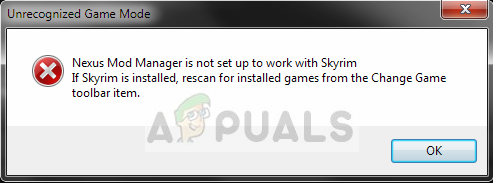
Как и многие другие игры, Nexus Mod Manager также поддерживает моддинг в Skyrim. Даже если весь процесс обнаружения Skyrim происходит автоматически и не требует ввода данных, пользователи могут получить сообщение об ошибке «Nexus мод менеджер не настроен для работы со Skyrim». Это сообщение об ошибке очень неприятно, но не о чем беспокоиться; мы тебя прикрыли.
Что вызывает сообщение об ошибке «Диспетчер Nexus Mod Manager не настроен для работы со Skyrim» в NMM?
Обсуждаемое сообщение об ошибке в основном появилось после запуска Skyrim Special Edition. После тщательного изучения и анализа пользовательских случаев мы нашли следующие причины, которые могут вызвать обсуждаемое сообщение об ошибке:
- Неверная версия мода: Если вы загружаете моды Skyrim и используете их в Skyrim Special Edition, они не будут работать должным образом.
- Плохой путь NMM: Если путь к Nexus Mod Manager установлен неправильно или не указан в правильном месте назначения, он выдаст сообщение об ошибке.
- Поврежденные установочные файлы NMM: Nexus Mod Manager может иметь поврежденные установочные файлы на вашем компьютере. Модуль запуска не запускается должным образом и вызывает странные сообщения об ошибках.
- Поврежденные установочные файлы Skyrim: Как и NMM, Skyrim также может иметь поврежденные или устаревшие модули. Быстрое обновление игры обычно решает проблему.
- Конфигурация пользователя: Во временной пользовательской конфигурации Nexus Mod Manager могут храниться неверные данные. Поэтому, когда NMM пытается запустить, он получает неверные данные и, следовательно, вызывает ошибку.
Прежде чем перейти к различным решениям, убедитесь, что у вас есть активное подключение к Интернету на вашем компьютере. Кроме того, вы должны войти в систему как администратор, поскольку мы будем манипулировать некоторыми системными файлами.
Решение 1. Проверка версии модов
Самое первое, что мы должны убедиться, это то, что вы загружаете правильные моды для своей игры. Если вы пытаетесь использовать моды простой скайрим в Skyrim Special Edition вы сразу увидите сообщение об ошибке.
Эти две версии Skyrim очень разные с точки зрения возможностей и архитектуры. Их моды также независимы. Обычно пользователи не делают различий между двумя версиями и пытаются установить нормальные моды в противоположную версию. проводить вернуться на сайт, с которого вы скачивали моды, и убедитесь, что вы используете правильная версия. Skyrim Special Edition будет иметь отдельные моды от Skyrim. Вы можете Google это для более четкой информации.
Решение 2. Удаление пользовательских конфигураций NMM
Как и все другие приложения, NMM также создает временные пользовательские конфигурации для использования в процессе работы. Эти пользовательские файлы конфигурации могут легко испортиться и подавать неверные данные в приложение при каждом его запуске. Думайте об этих пользовательских конфигурациях как об основных источниках данных, которые приложение загружает до запуска всех своих модулей. В этом решении мы перейдем к данным приложения в вашей Windows и удалим пользовательские конфигурации NMM. Затем, когда мы запустим приложение, NMM поймет, что конфигураций нет, и создаст новые с нуля.
- Нажмите Windows + R, введите «%данные приложения%”В диалоговом окне и нажмите Enter.
- Как только появится окно, вы заметите, что находитесь в Роуминг проводить один шаг назад и идти в Местный.
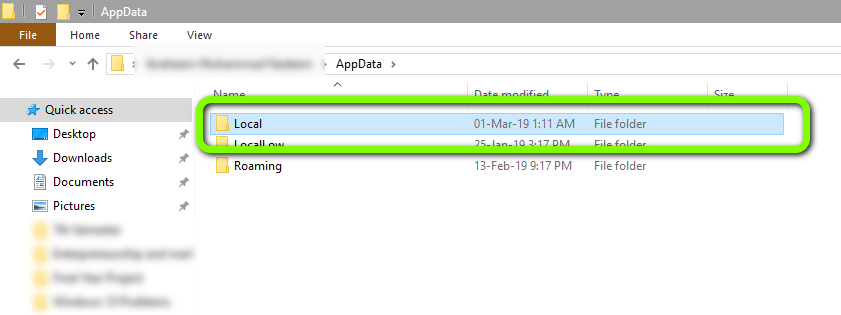
- Теперь перейдите в следующий каталог:
C: Users имя пользователя appdata local gaming black tree somefolder modversionnumber
Сейчас удалять файл присутствует и перезагрузите компьютер. После перезапуска проверьте, решена ли проблема.
Может быть только один номер версии, но если их несколько, продолжайте удалять их все по одному, пока проблема не будет решена.
Решение 3: Изменение каталога NMM
Если оба вышеуказанных метода не работают, мы можем попробовать вручную изменить каталог Nexus Mod Manager. Это заставит программу повторно инициализировать выполняемые операции и создать на вашем компьютере новые файлы конфигурации и пользовательских данных. Прежде чем продолжить, убедитесь, что вы вошли в систему как администратор. Если это не сработает, вы всегда можете отменить изменения в любое время.
- Перейдите в каталог, где вы установили NMM. Нажмите Windows + E запустить проводник и перейти к местоположению. Это каталог по умолчанию:
C: Program Files (x86) Nexus Mod Manager
или же
C: Program Files Nexus Mod Manager
- После нахождения папки, скопировать папку в другое место (переместите папку). Здесь другое местоположение указывает каталог, отличный от того, где он был ранее.
Если ваш NMM находится в другом месте, а не в месте по умолчанию, переместите его в каталог, представленный выше.
По сути, мы меняем местоположение NMM вручную.
- После того, как вы закончили с перемещением, щелкните правой кнопкой мыши на приложении и выберите Запустить от имени администратора. Будьте терпеливы и дождитесь инициализации приложения. Теперь проверьте, решена ли проблема.
Решение 4. Удаление Nexus Mod Manager
Если все вышеперечисленные методы не работают, это, вероятно, означает, что Nexus Mod Manage имеет поврежденные установочные файлы, и вам необходимо полностью удалить приложение, чтобы полностью обновить его. Убедитесь, что вы создали резервную копию приложения на каком-то внешнем диске, чтобы у вас всегда была копия на случай, если что-то пойдет не так. Также убедитесь, что вы вошли в систему как администратор и у вас есть интернет, чтобы вы могли скачать свежую копию.
- Нажмите Windows + R, введите «appwiz.cpl”В диалоговом окне и нажмите Enter.
- Попав в диспетчер приложений, найдите Nexus Mod Manager. Щелкните правой кнопкой мыши и выберите Удалить.
Удаление Nexus Mod Manager
- Теперь дождитесь завершения процесса удаления. После этого перезагрузите компьютер и перейдите на официальный сайт Nexus Mod Manager, чтобы загрузить установочный пакет.
Если вы не видите NMM в менеджере приложений, перейдите в каталог NMM. Найдите исполняемый файл ‘uninstall.exe». Щелкните правой кнопкой мыши и выберите Запустить от имени администратора.
Замечания: Также выполните Решение 3 перед установкой новой копии программного обеспечения на ваш компьютер.
Решение 5: Обновление Skyrim
Если все вышеперечисленные методы не работают, мы можем попробовать обновить игровые файлы Skyrim, а затем повторить попытку. В поврежденных файлах игры нет ничего нового, и простое ручное обновление обычно решает проблему. Убедитесь, что ваш прогресс сохранен, и вы заранее сделали резервную копию своих данных в Интернете.
Замечания: Если вы пытаетесь запустить Skyrim в автономном режиме через Steam, рекомендуется сразу выйти в интернет и обновить игру до последней сборки.
Сначала мы попытаемся удалить локальные конфигурации игры. Затем мы проверим, сохраняется ли проблема. Если это не так, это означает, что возникла проблема с временными файлами. Если вы по-прежнему получаете сообщение об ошибке, вы можете перейти к дополнительной части решения и полностью удалить Skyrim.
- Закройте игру полностью. Теперь перейдите в каталог, где установлен Steam и удалите папку «AppCache». Steam автоматически создаст это при следующем запуске.
- Теперь перейдите в каталог Skyrim. Расположение по умолчанию:
C: Users ”Имя пользователя” Documents MyGames
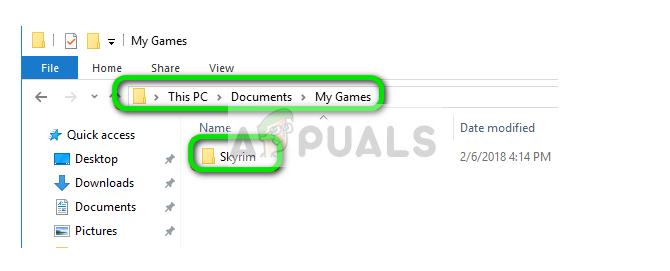
- Теперь удалите следующие два файла:
Skyrim.ini SkyrimPrefs.ini
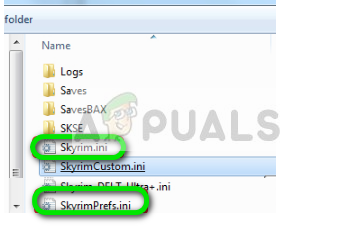
- Выключите компьютер полностью. После того, как она была закрыта в течение нескольких минут, включите ее снова и проверьте, можете ли вы без проблем запустить игру с включенными модами.
Если проблема не устранена, выполните действия, указанные ниже:
- Запустите свой клиент Steam. Нажми на Библиотека значок присутствует в верхней части экрана.
- Теперь на левой навигационной панели будут доступны все игры, имеющиеся в вашем Steam. Щелкните правой кнопкой мыши Skyrim и выберите Удалить.
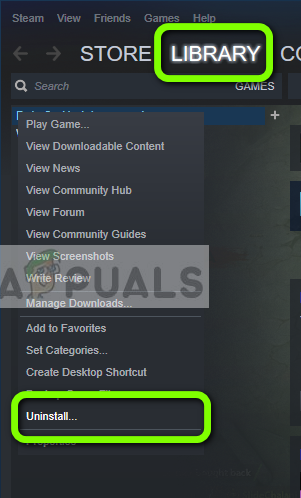
- Теперь следуйте Решению 2 и перейдите в магазин Steam, чтобы снова загрузить игру с нуля. Не забудьте перезагрузить компьютер между шагами.
Замечания: Вам понадобятся ваши учетные данные для входа в учетную запись Steam (если вы еще не вошли в систему).
Решение 6. Использование других альтернатив
Если ваш Nexus Mod Manager по-прежнему не работает должным образом, вы можете попробовать переключиться на другие популярные альтернативы, такие как вихревой. Эти программы обычно выполняют те же задачи, что и NMM, и имеют очень мало различий. Конечно, вам нужно немного узнать пользовательский интерфейс и переместить все отдельные файлы модов, прежде чем вы сможете попробовать его использовать.
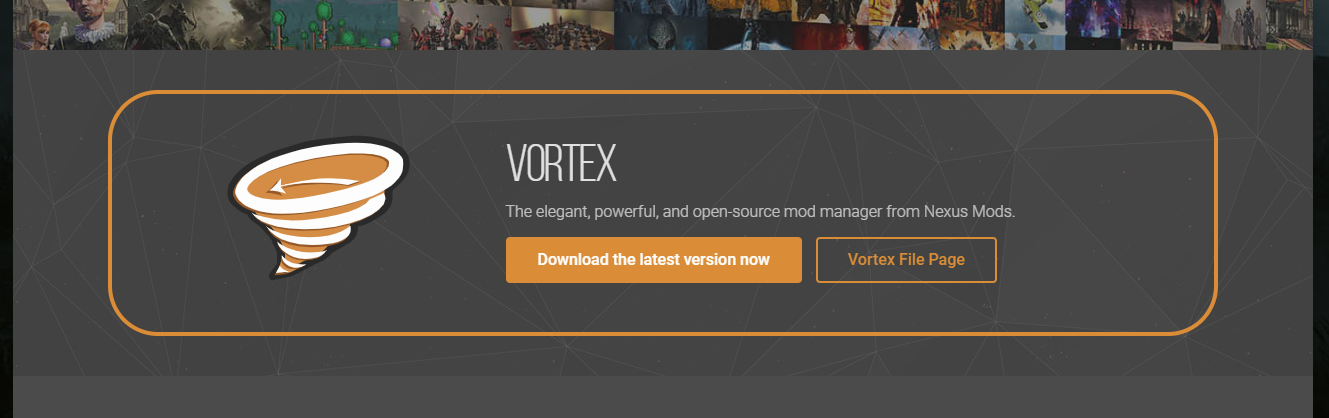
Вы можете перейти на официальный сайт Vortex и скачать исполняемый файл в доступное место. Установите пакет с помощью администратора и перед запуском обязательно перезагрузите компьютер.
Замечания: Мы также получили жалобы на то, что ошибки возникли, если Nexus Mod Manager был скопирован с внешнего жесткого диска и неправильно установлен обычным способом. Если это так, убедитесь, что вы удалили существующие файлы и полностью переустановили приложение.
На чтение 4 мин. Просмотров 301 Опубликовано 19.04.2021
Nexus Mod Manager (NMM) – это программное обеспечение с открытым исходным кодом, которое позволяет пользователям устанавливать, загружать и обновлять свои файлы через простой в использовании интерфейс. Основная цель менеджера модов – интеграция с сайтами Nexus для обеспечения эффективного использования различных модов.
Nexus Mod Manager поддерживает многие ведущие игры на рынке, такие как Fallout, Elder Scrolls, Skyrim, Dark Souls и т. д. В последнее время в NMM произошла широко распространенная ошибка, когда пользователи не могут войти в менеджер и получить доступ. отклонено на самом экране входа в систему. Это очень распространенная проблема, затронувшая почти всех пользователей.
Содержание
- Причина ошибки? Ошибка входа в Nexus Mod Manager?
- Решение 1. Обновление менеджера до последней версии
- Решение 2. Проверка антивируса и брандмауэра
- Решение 3. Проверка статуса Сервер Nexus
Причина ошибки? Ошибка входа в Nexus Mod Manager?
Nexus Mod Manager фактически устарела с 2016 года, т.е. для него нет официальной поддержки. Однако время от времени разработчики выпускают обновления, чтобы пользователи могли продолжать использовать онлайн-сервисы, одновременно проверяя, соответствует ли программное обеспечение новым правилам безопасности. Ошибка при входе в систему возникает в основном из-за:
- Приложение устарело . Разработчики выпустили обновленные сообщения об ошибках и сделали старую версию недоступной.
- Существует антивирус , блокирующий подключение приложения к Интернету. Брандмауэры также могут быть причиной.
- Возможно, у вас ограниченное подключение к Интернету , и приложение не может подключиться с серверами. Обычно это происходит, если вы используете прокси-сервер или Интернет регулируется организацией.
При переходе к решениям это должно быть отметил, что большинство проблем устраняется обновлением приложения до последней версии. Убедитесь, что у вас есть открытое интернет-соединение.
Решение 1. Обновление менеджера до последней версии
Разработчики Nexus Mod Manager выпустил обновление для повышения безопасности приложения, хотя официальная поддержка прекратилась с 2016 года. Как упоминалось ранее, когда было выпущено новое обновление, старая версия была сделана непригодной для использования.
Похоже, что вкладка «Обновление» в приложении тоже не работает. Вам необходимо вручную загрузить обновление с официального сайта и установить более новое приложение. Согласно официальной документации, вам следует загрузить 0.65.0 , если вы используете 0.60.x или более позднюю версию. Вам следует загрузить 0.52.4 , если вы используете 0.52.3 из Nexus Mod Manager.
После обновления приложения до последней версии полностью перезагрузите компьютер и запустите только что установленную версию.. Убедитесь, что у вас есть активное подключение к Интернету на протяжении всего процесса.
Решение 2. Проверка антивируса и брандмауэра
Если у вас есть установили последнюю версию приложения и по-прежнему сталкиваетесь с ошибкой входа в систему, вам следует проверить свое антивирусное программное обеспечение. Существует множество случаев, когда не только для NMM, но и для других приложений возникает ложное срабатывание . Ложное срабатывание – это сценарий, в котором законному приложению отказано в доступе к его операциям из-за неправильных предположений антивируса.
Вы можете попробовать отключить антивирус или брандмауэр , а затем снова попробовать запустить приложение. Вы можете ознакомиться с нашим руководством по отключению антивируса. Мы рассмотрели все ведущие антивирусные программы. Если вы не можете отключить его, вам следует временно удалить его для проверки. То же самое и с межсетевыми экранами. Кроме того, проверьте сетевое шифрование, которое вы могли включить с помощью одного из программ безопасности, и временно отключите его, чтобы проверить, устранена ли проблема.
Решение 3. Проверка статуса Сервер Nexus
Если у вас по-прежнему возникают проблемы при входе в систему или вы не можете получить доступ к серверам Nexus из диспетчера модов, вам следует проверить, действительно ли сервер подключен к сети. В прошлом были случаи, когда главный сервер отключался, из-за чего возникали проблемы с подключением, с которыми сталкивалось все сообщество.
Вы можете проверить темы или сообщества, и если вы видите тенденцию людей сообщать о проблемах с подключением, возможно, сервер отключен. В этом случае вы ничего не можете сделать, кроме как подождать.
СОВЕТУЕМ: Нажмите здесь, чтобы исправить ошибки Windows и оптимизировать производительность системы
Nexus Mod Manager (NMM) — это программное обеспечение с открытым исходным кодом, которое позволяет пользователям легко устанавливать, загружать и управлять файлами с помощью универсального интерфейса. Известно, что пользователи могут без проблем работать с моддингом без особых знаний.
Nexus Mod Manager не настроен для работы со Skyrim
Как и многие другие игры, Nexus Mod Manager также поддерживает моддинг в Skyrim. Несмотря на то, что весь процесс обнаружения Skyrim происходит автоматически и не требует ввода данных, пользователи могут увидеть сообщение об ошибке « Диспетчер модов Nexus не настроен для работы со Skyrim ». Это сообщение об ошибке очень неприятно, но не о чем беспокоиться; мы тебя прикрыли.
Обсуждаемое сообщение об ошибке в основном появилось после запуска Skyrim Special Edition. После тщательного изучения и анализа пользовательских случаев мы нашли следующие причины, которые могут вызвать обсуждаемое сообщение об ошибке:
- Неправильная версия модов: если вы скачиваете моды Skyrim и используете их в Skyrim Special Edition, они не будут работать должным образом.
- Неверный путь NMM: если путь Nexus Mod Manager установлен неправильно или не находится в правильном месте назначения, появится сообщение об ошибке.
- Поврежденные установочные файлы NMM: Nexus Mod Manager может иметь поврежденные установочные файлы на вашем компьютере. Модуль запуска не запускается должным образом и вызывает странные сообщения об ошибках.
- Поврежденные установочные файлы Skyrim: Как и NMM, Skyrim может также иметь поврежденные или устаревшие модули. Быстрое обновление игры обычно решает проблему.
- Конфигурация пользователя: временная конфигурация пользователя Nexus Mod Manager может содержать неверные данные. Поэтому, когда NMM пытается запустить, он получает неверные данные и, следовательно, вызывает ошибку.
Прежде чем перейти к различным решениям, убедитесь, что у вас есть активное подключение к Интернету на вашем компьютере. Кроме того, вы должны войти в систему как администратор, поскольку мы будем манипулировать некоторыми системными файлами.
Решение 1. Проверка версии модов
Самое первое, что мы должны убедиться, это то, что вы загружаете правильные моды для своей игры. Если вы пытаетесь использовать моды простого Skyrim в Skyrim Special Edition, вы сразу же получите сообщение об ошибке.
Эти две версии Skyrim очень разные с точки зрения возможностей и архитектуры. Их моды также независимы. Обычно пользователи не делают различий между двумя версиями и пытаются установить нормальные моды в противоположную версию. Вернитесь на сайт, с которого вы загружали моды, и убедитесь, что вы используете правильную версию . Skyrim Special Edition будет иметь отдельные моды от Skyrim. Вы можете Google это для более четкой информации.
Решение 2. Удаление пользовательских конфигураций NMM
Как и все другие приложения, NMM также создает временные пользовательские конфигурации для использования в процессе работы. Эти пользовательские файлы конфигурации могут легко испортиться и подавать неверные данные в приложение при каждом его запуске. Думайте об этих пользовательских конфигурациях как об основных источниках данных, которые приложение загружает до запуска всех своих модулей. В этом решении мы перейдем к данным приложения в вашей Windows и удалим пользовательские конфигурации NMM. Затем, когда мы запустим приложение, NMM поймет, что конфигураций нет, и создаст новые с нуля.
- Нажмите Windows + R, введите « % appdata% » в диалоговом окне и нажмите Enter.
- Когда всплывет окно, вы заметите, что находитесь в роуминге. Перейдите на один шаг назад и перейдите в Local .
Локальный каталог — проводник Windows
- Теперь перейдите в следующий каталог:
C: Users имя пользователя appdata local gaming black tree somefolder modversionnumber
Теперь удалите существующий файл и перезагрузите компьютер. После перезапуска проверьте, решена ли проблема.
Может быть только один номер версии, но если их несколько, продолжайте удалять их все по одному, пока проблема не будет решена.
Решение 3: Изменение каталога NMM
Если оба вышеуказанных метода не работают, мы можем попробовать изменить каталог Nexus Mod Manager вручную. Это заставит программу повторно инициализировать выполняемые операции и создать на вашем компьютере новые файлы конфигурации и пользовательских данных. Прежде чем продолжить, убедитесь, что вы вошли в систему как администратор. Если это не сработает, вы всегда можете отменить изменения в любое время.
- Перейдите в каталог, где вы установили NMM. Нажмите Windows + E, чтобы запустить проводник и перейти к местоположению. Это каталог по умолчанию:
C: Program Files (x86) Nexus Mod Manager
или же
C: Program Files Nexus Mod Manager
- Найдя папку, скопируйте папку в другое место (переместите папку). Здесь другое местоположение указывает каталог, отличный от того, где он был ранее.
Если ваш NMM находится в другом месте, а не в месте по умолчанию, переместите его в каталог, представленный выше.
По сути, мы меняем местоположение NMM вручную.
- После завершения перемещения щелкните правой кнопкой мыши приложение и выберите « Запуск от имени администратора» . Будьте терпеливы и дождитесь инициализации приложения. Теперь проверьте, решена ли проблема.
Решение 4. Удаление Nexus Mod Manager
Если все вышеперечисленные методы не работают, это, вероятно, означает, что Nexus Mod Manage имеет поврежденные установочные файлы, и вам необходимо полностью удалить приложение, чтобы полностью обновить его. Убедитесь, что вы создали резервную копию приложения на каком-то внешнем диске, чтобы у вас всегда была копия на случай, если что-то пойдет не так. Также убедитесь, что вы вошли в систему как администратор и у вас есть интернет, чтобы вы могли скачать свежую копию.
- Нажмите Windows + R, введите « appwiz.cpl » в диалоговом окне и нажмите Enter.
- Попав в диспетчер приложений, найдите Nexus Mod Manager. Щелкните правой кнопкой мыши и выберите « Удалить» .
Удаление Nexus Mod Manager
- Теперь дождитесь завершения процесса удаления. После этого перезагрузите компьютер и перейдите на официальный сайт Nexus Mod Manager, чтобы загрузить установочный пакет.
Если вы не видите NMM в менеджере приложений, перейдите в каталог NMM. Найдите исполняемый файл « uninstall.exe ». Щелкните правой кнопкой мыши и выберите « Запуск от имени администратора» .
Примечание. Также выполните Решение 3 перед установкой свежей копии программного обеспечения на ваш компьютер.
Решение 5: Обновление Skyrim
Если все вышеперечисленные методы не работают, мы можем попробовать обновить файлы игры Skyrim, а затем повторить попытку. В поврежденных файлах игры нет ничего нового, и простое ручное обновление обычно решает проблему. Убедитесь, что ваш прогресс сохранен, и вы заранее сделали резервную копию своих данных в Интернете.
Примечание. Если вы пытаетесь запустить Skyrim в автономном режиме через Steam, рекомендуется сразу выйти в Интернет и обновить игру до последней сборки.
Сначала мы попытаемся удалить локальные конфигурации игры. Затем мы проверим, сохраняется ли проблема. Если это не так, значит, возникла проблема с временными файлами. Если вы по-прежнему получаете сообщение об ошибке, вы можете перейти к дополнительной части решения и полностью удалить Skyrim.
- Закройте игру полностью. Теперь перейдите в каталог, где установлен Steam и удалите папку « appcache ». Steam автоматически создаст это при следующем запуске.
- Теперь перейдите в каталог Skyrim. Расположение по умолчанию:
C: Users ”Имя пользователя” Documents MyGames
Навигация в каталог Skyrim
- Теперь удалите следующие два файла:
Skyrim.ini SkyrimPrefs.ini

Удаление файлов конфигурации Skyrim
- Выключите компьютер полностью. После того, как она была закрыта в течение нескольких минут, включите ее снова и проверьте, можете ли вы без проблем запустить игру с включенными модами.
Если проблема не устранена, выполните действия, указанные ниже:
- Запустите свой клиент Steam. Нажмите на значок библиотеки в верхней части экрана.
- Теперь на левой навигационной панели будут доступны все игры, имеющиеся в вашем Steam. Щелкните правой кнопкой мыши Skyrim и выберите « Удалить» .
Удаление Skyrim
- Теперь следуйте Решению 2 и перейдите в магазин Steam, чтобы снова загрузить игру с нуля. Не забудьте перезагрузить компьютер между шагами.
Примечание: вам понадобятся ваши учетные данные для входа в учетную запись Steam (если вы еще не вошли в систему).
Решение 6. Использование других альтернатив
Если ваш Nexus Mod Manager по-прежнему не работает должным образом, вы можете попробовать переключиться на другие популярные альтернативы, такие как Vortex . Эти программы обычно выполняют те же задачи, что и NMM, и имеют очень мало различий. Конечно, вам нужно немного узнать пользовательский интерфейс и переместить все отдельные файлы модов, прежде чем вы сможете попробовать его использовать.
Загрузка Vortex
Вы можете перейти на официальный сайт Vortex и скачать исполняемый файл в доступное место. Установите пакет с помощью администратора и перед запуском обязательно перезагрузите компьютер.
Примечание: Мы также получили жалобы на то, что ошибки возникли, если Nexus Mod Manager был скопирован с внешнего жесткого диска и неправильно установлен обычным способом. Если это так, убедитесь, что вы удалили существующие файлы и полностью переустановили приложение.

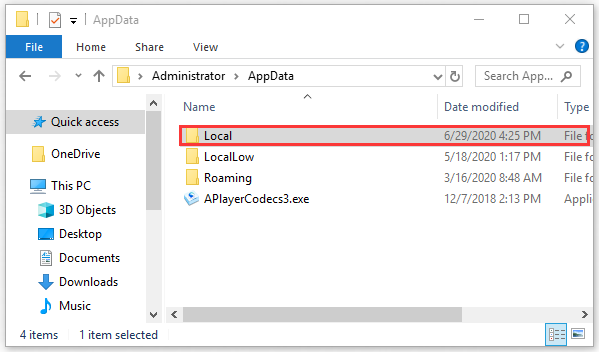
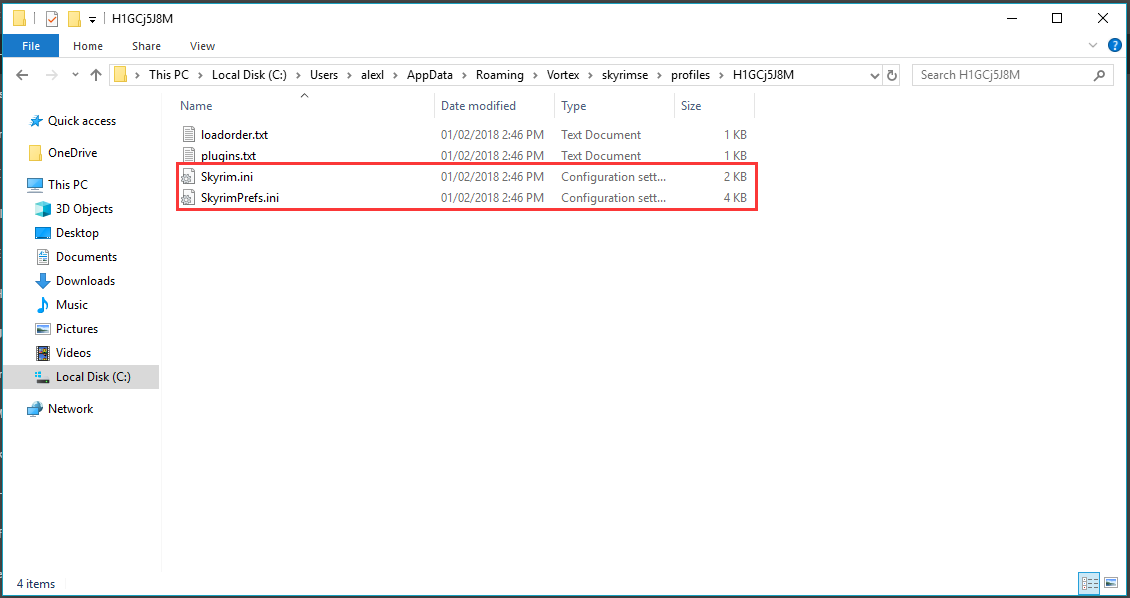








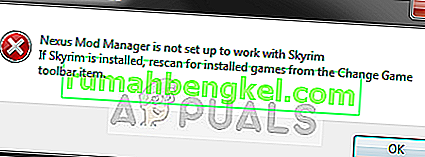
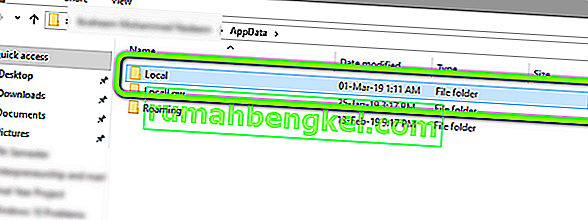
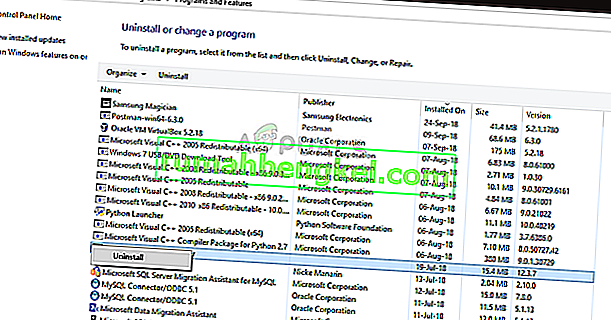
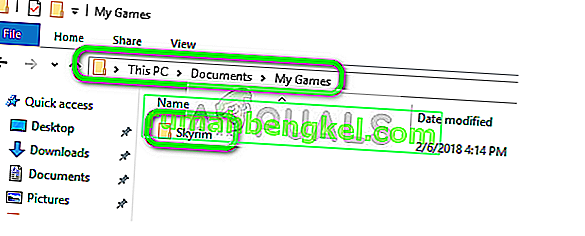
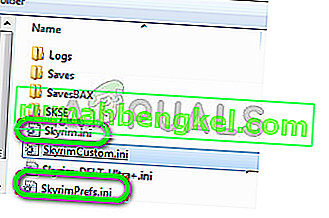
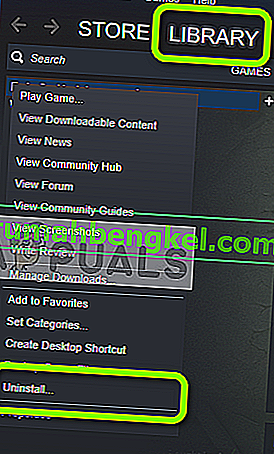
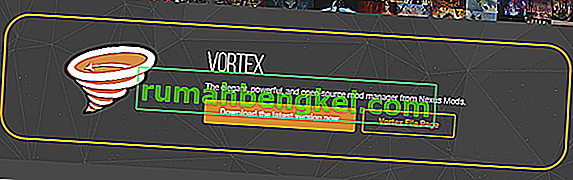
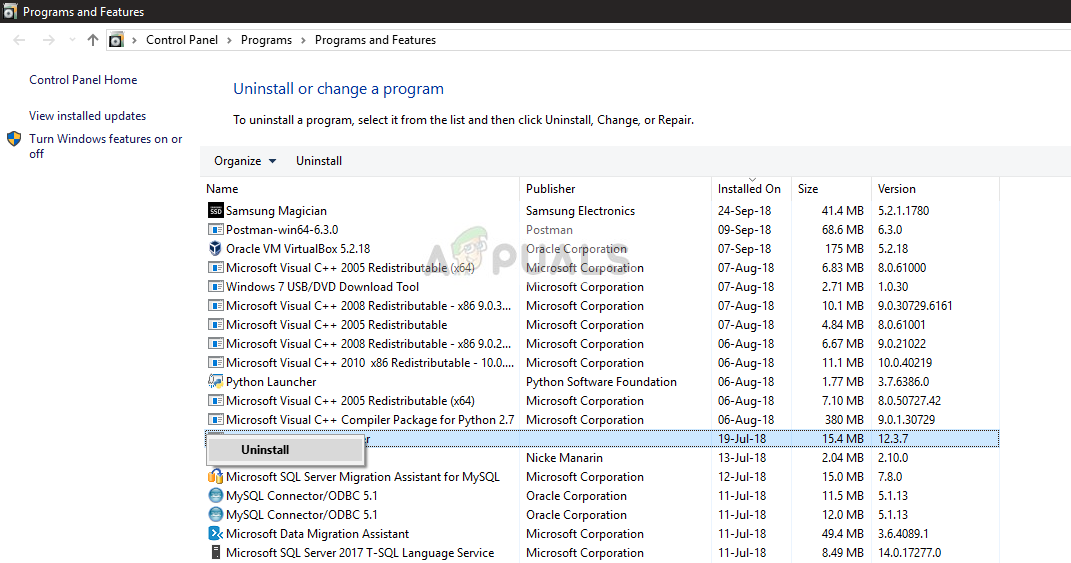 Удаление Nexus Mod Manager
Удаление Nexus Mod Manager





 Удаление Nexus Mod Manager
Удаление Nexus Mod Manager

